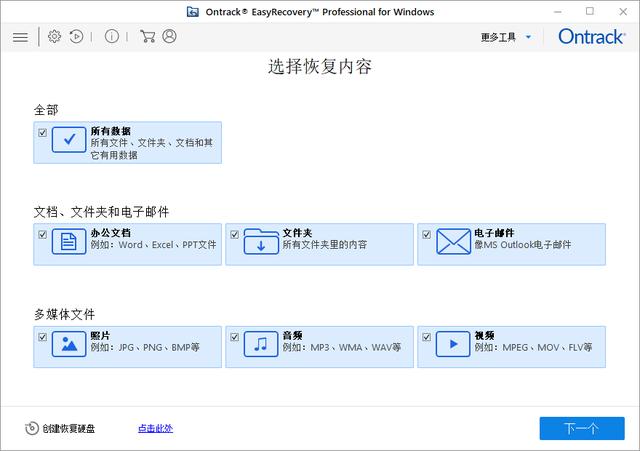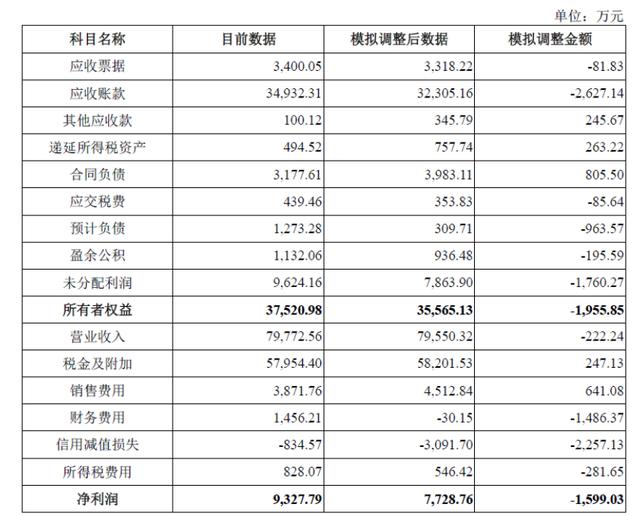很多时候可以用到它!
看羞羞内容时,突然有人走过来.
下班了,忙着离开时.
电脑太卡时.
.......
1
找到自己电脑的登录名
按住WIN R键
或者在:开始--运行--输入CMD

然后回车
进入下面的黑色显示框
”Administrator“
就是我们需要找的登录名称
我们用快捷键CTRL C把它复制下来

2
修改代码
然后
复制下面我们提供的这串代码
把里面的"MIX科技公元“
修改为刚才我们查到的计算机登录名称
Administrator(电脑默认登录名)
taskkill /F /FI "USERNAME eq MIX科技公元" /FI "IMAGENAME ne explorer.exe" /FI "IMAGENAME ne dwm.exe"

3
创建快捷方式
修改完成后
复制该代码
然后再桌面
鼠标右击--新建--创建快捷方式

然后再到弹出的窗口
“请输入对象的位置”的
输入框内粘贴刚才修改后
复制的代码!
然后点击“下一步”

这里我们可以把
默认的快捷方式名称“taskkill.exe”
修改为“一键关闭”(自定义)
然后点击“完成”

4
修改图标
全部设置完毕后我们会
发现桌面多了一个图标
双击这个图标就可以
一秒关闭我们所有的运行程序

但是......
我们发现这个图标太丑了
嗯..动手换一个吧
大家可以去网上下载一个图标
小编这里已经下载好了
下载好后如果下载的不是ICO格式的
请把后缀名修改为ico

然后鼠标右键
点击刚才创建好的快捷方式
点击属性--更改图标--确定--浏览
选择图标点击打开--点击确定
最后点击应用就OK了!

大家对电脑有什么不了解的,可以在留言区评论哦!
,